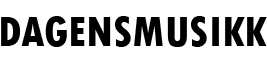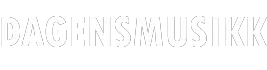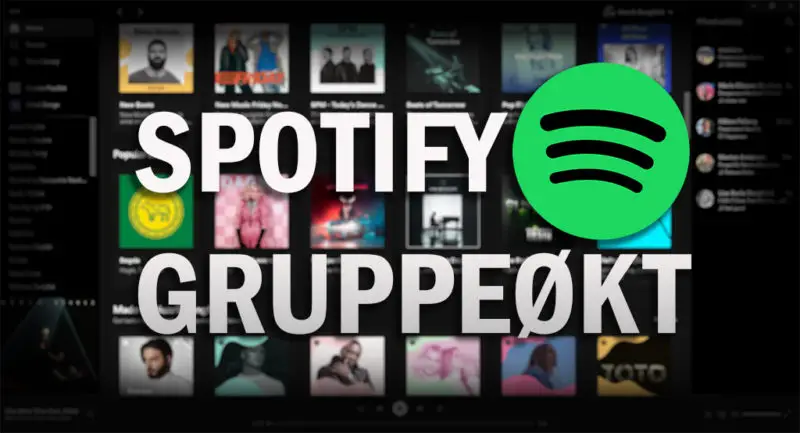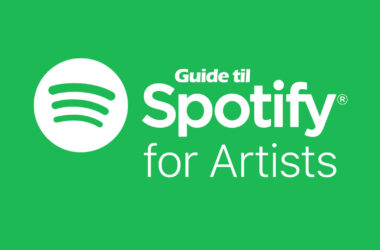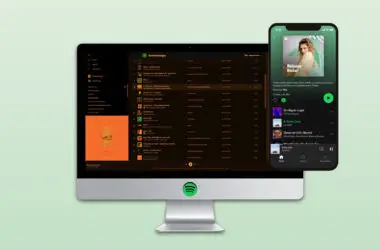Med Spotify gruppeøkt trenger det ikke lenger å være en kamp om aux-kabelen. I denne guiden viser vi deg hvor enkelt det er å sette opp en gruppe på opp til 7 personer, slik at alle kan være med å styre musikken. Enten på fest eller på din neste road trip.
Her er alle stegene vi skal gå igjennom i denne Spotify guiden:
Denne funksjonen gjør at flere personer kan legge til sanger i kø, hoppe til neste sang og stoppe musikken. For å ta i bruk Spotify sin gruppeøkt trenger alle som skal være med i gruppen en Spotify Premium-bruker.
Spotify gjorde gruppeøkt-funksjonen enda enklere i 2022 så derfor er denne artikkelen oppdatert med den nyeste og mest relevante informasjonen, enn så lenge.
Hvordan sette opp en Spotify gruppeøkt?
Slik kan man høre på musikk sammen på Spotify:
1. Åpne gruppeøkt menyen
For å starte økten må du først og fremst åpne/spille av en sang. Deretter må du trykke på høyttaler-ikonet vist i bildet under. Den samme fremgangsmåten gjelder for både Android, iOS og andre operativsystemer på enheter som mobil, nettbrett og andre duppeditter.
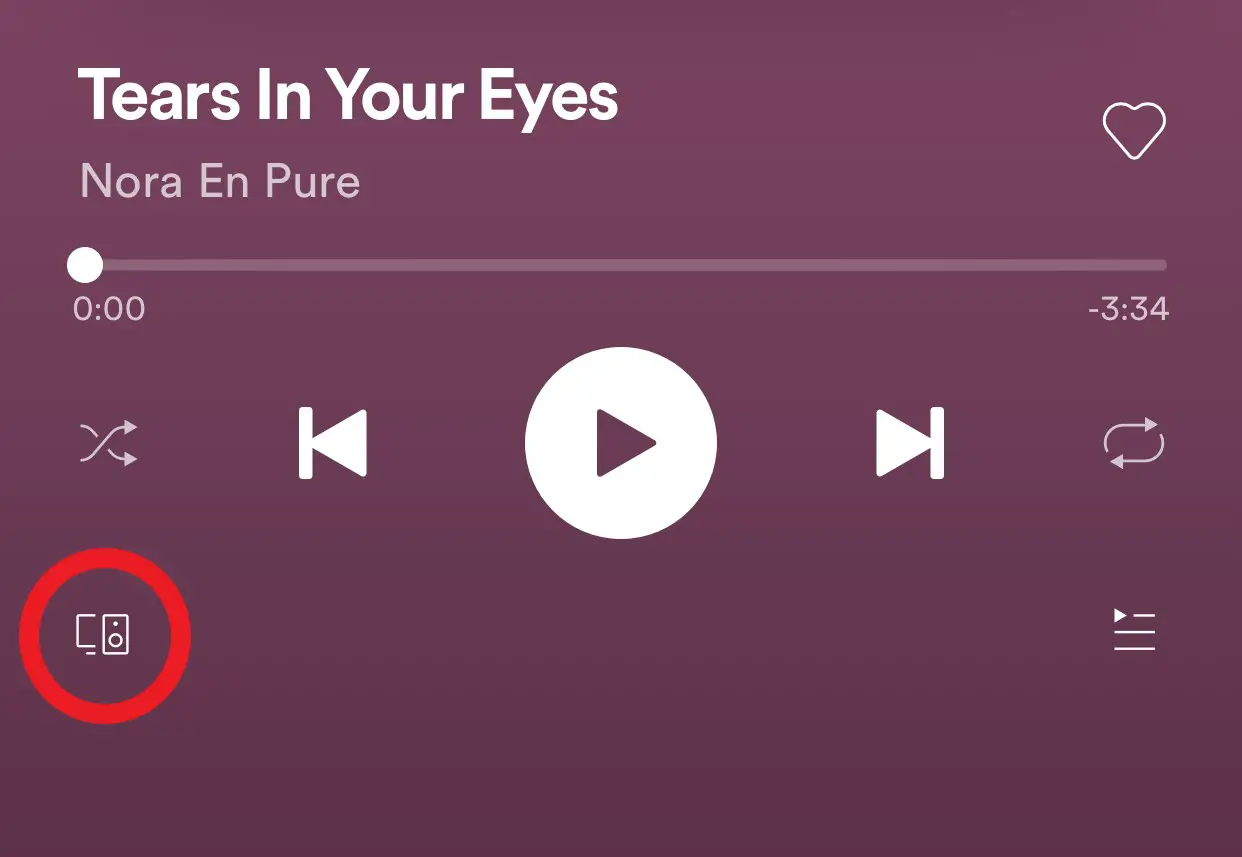
2. Start økten
Videre så får du opp flere valg. Nederst på siden ser du ‘pluss ikonet’ hvor det står «Start en ekstern gruppeøkt». Her må du trykke om det er du som ønsker å starte opp gruppeøkten.
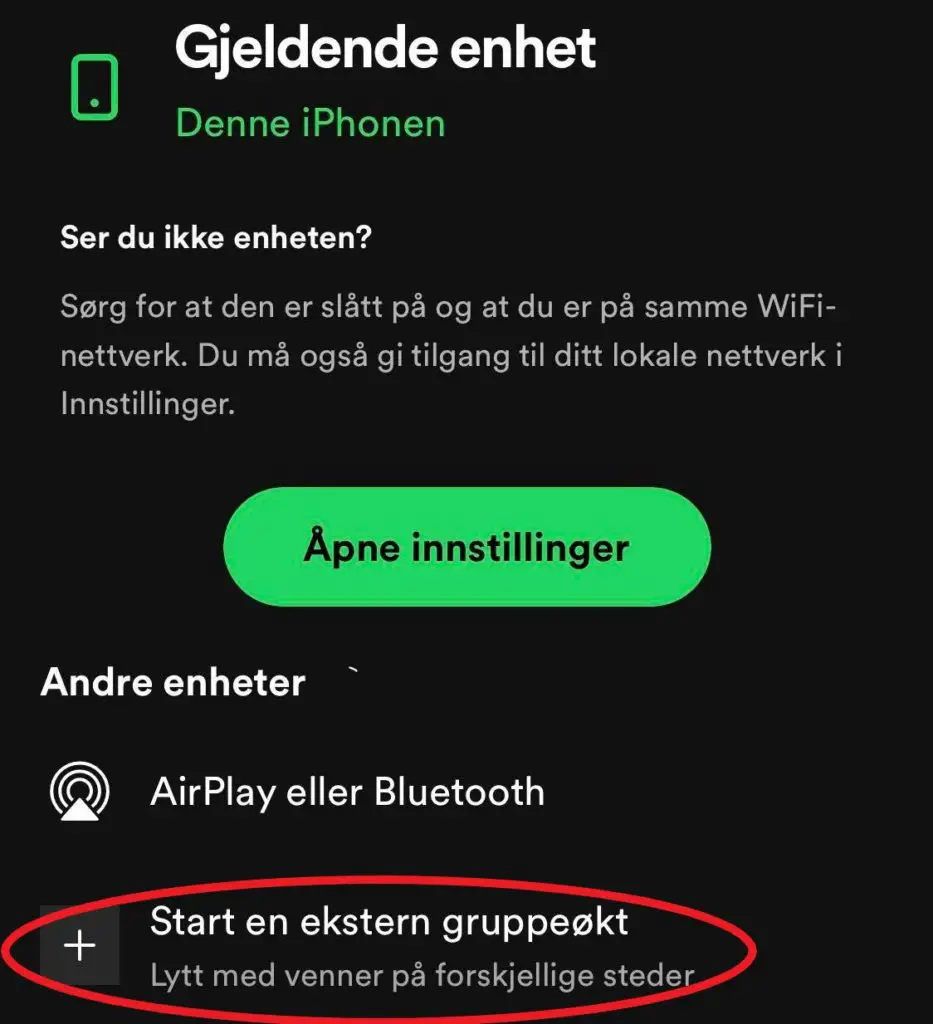
3. Inviter venner til din gruppeøkt
Etter du har fulført steg 2 og økten er startet, får du opp flere muligheter til å invitere opp til 7 venner inn i den eksterne gruppeøkten. Dette kan gjøres enten via en link du kan sende til venner på på sosiale medier eller dele link over melding.
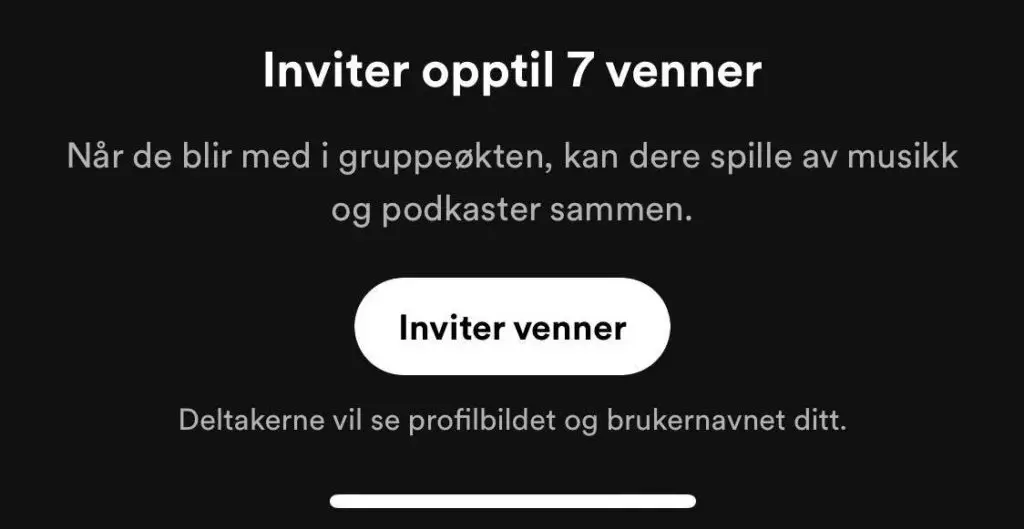
Da var gruppeøkten startet!
Muligheten for å skanne koden er det hurtigste måten å koble dere opp til hverandre om flere vil være DJ samtidig på en fest. Dette skal vi se nærmere på nå i neste avsnitt av guiden.
Hvordan bli med i en Spotify gruppeøkt?
Tidligere kunne man skanne en kode for å bli med i gruppeøkten men dette er tatt vekk etter at Spotify skjønte at link fungerer like effektivt. Etter at gruppeøkten er startet på verten sin mobil er det opp til verten for å dele ut invitasjoner til til de som ønsker å være med via link.
1. Åpne linken du ble tilsendt
Som du lærte tidligere, så har du mulighet til å bli med i gruppeøkten ved å åpne linken du har fått av verten.
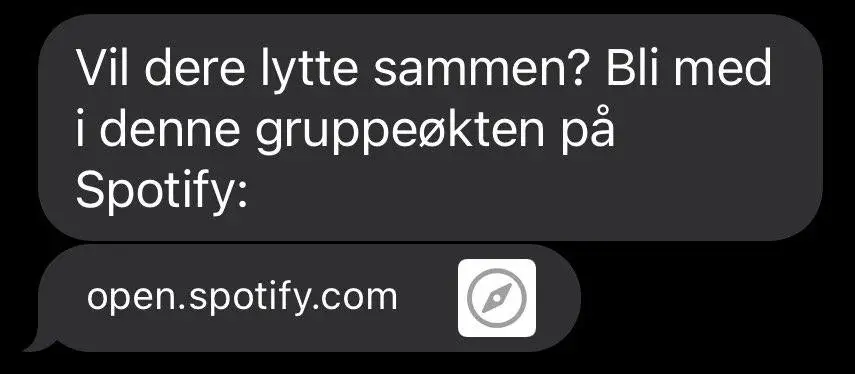
2. Etter du har åpnet linken
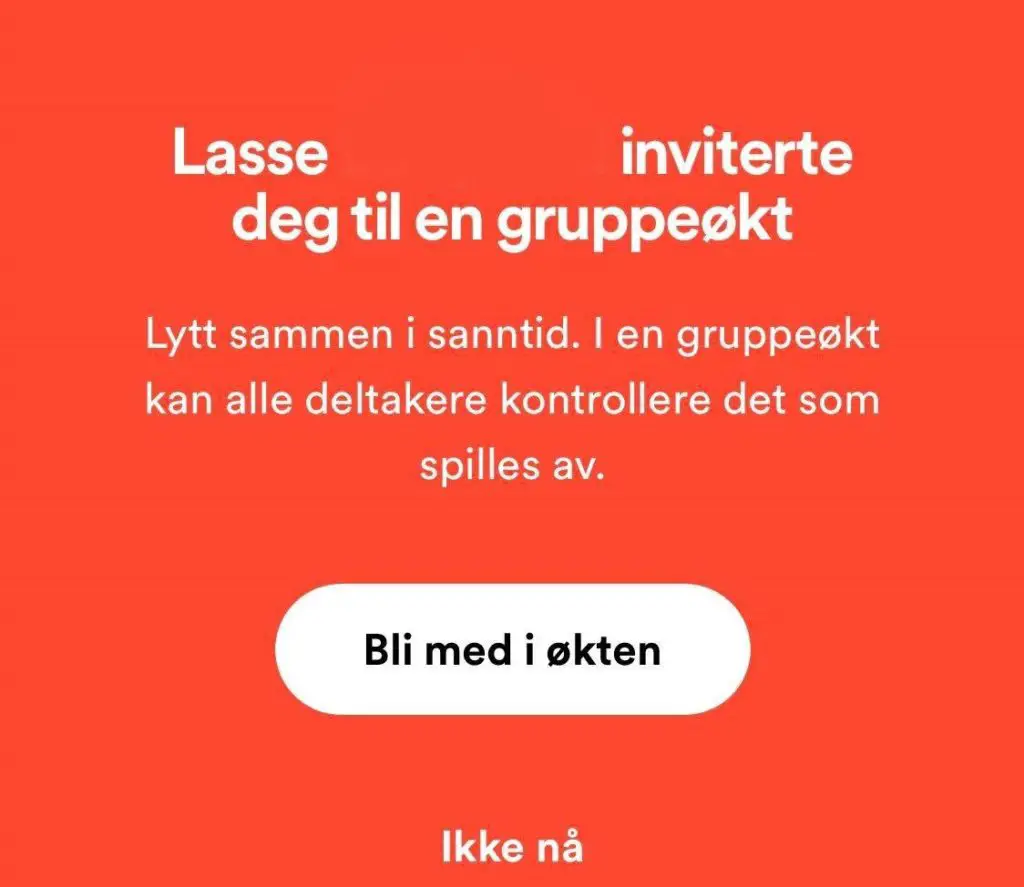
Etter du har trykket på linken åpner Spotify seg på din mobil om du har appen lastet ned.
Det neste åpenbare å gjøre er trykke på ‘Bli med i økten’ og dere er snart i gang med å spille av musikk sammen.
3. Spotify gruppeøkten er aktiv
Nå skal du være inne i økta og her kan du se alle som har kommet seg inn. Nå kan dere styre musikken fra deres egen mobil uten at bare én kan legge sanger i kø.
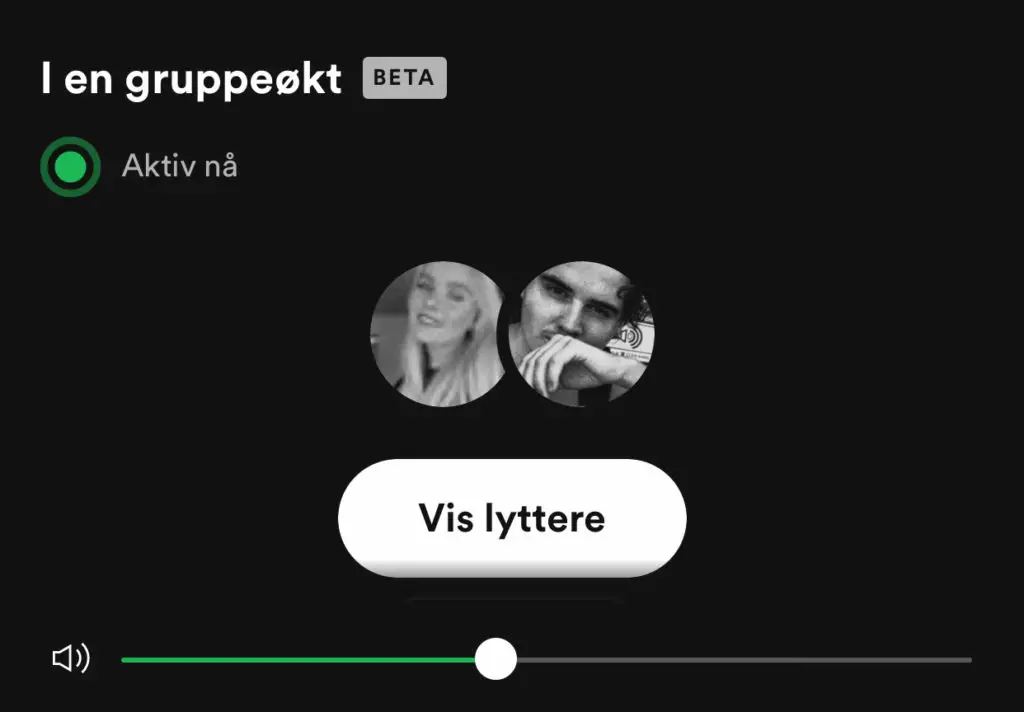
Da er det bare å sette i gang!
Kan man bruke Spotify gruppeøkt for pc?
For øyeblikket er Spotify gruppeøkt ikke tilgjengelig for deres pc-brukere. De har sagt at hvis behovet blir større i deres brukergruppe skal de vurdere denne funksjonen. Dette gir også mening med tanke på når og hvor vi har behov av denne nyttige funksjonen.
Siden Spotify gruppeøkt fortsatt er i beta kan det fort være at denne funksjonen kommer til pc om ikke alt for lenge. Vi får bare krysse fingrene for at dette kommer i nærmeste fremtid så lenge behovet er der.
Konklusjon
Så fort Spotify har fått testet deres geniale konsept fullstendig, kommer det nok enda flere muligheter i appen. Enn så lenge i ‘Beta’ er det topp at vi kan styre og spille sanger sammen. For dere som liker å være litt i forkant av festen, så har vi en enkel og ryddig guide på hvordan man lager en spilleliste sammen.
Om du ikke har Spotify enda og er usikker på hva du skal velge har vi en hjelpsom guide på vår nettside som kan hjelpe deg.
Takker så mye for at du valgte å lese min guide, håper dette hjalp deg til å komme i gang med Spotify sin geniale gruppefunksjon.